Вам понадобится
- - Winzip или WinRar;
- - FTP-клиент.
Инструкция
1
Загрузите выбранный архив шаблона с именем TS-OSC-имя_шаблона в произвольно выбранную папку на компьютере и вызовите его контекстное меню кликом правой кнопки мыши.
2
Выберите приложение WinZip и укажите команду «Извлечь в ту же папку».
3
Убедитесь в успешности разархивации - выбранная папка должна содержать три файла с именами HTML, OSCTemplate и PSD - и запустите используемый FTP-клиент для загрузки необходимых файлов на сервер.
4
Загрузите все файлы в корневой каталог сервера и завершите работу программы FTP-клиента.
5
Запустите браузер и перейдите на страницу установленного скрипта. Нажмите кнопку Install a new online store в нижней области диалогового окна.
6
Примените флажки на всех полях следующего диалогового окна и подтвердите свой выбор нажатием кнопки Continue.
7
Введите значения:- имени сервера базы данных - в поле Database Server;- имени пользователя - в поле Username;- пароля - в поле Password;- имени базы данных - в поле Database Nameнового диалогового окна и нажмите кнопку Continue.
8
Введите значения:- имени сервера базы данных - в поле Database Server;- имени пользователя - в поле Username;- пароля - в поле Password;- имени базы данных - в поле Database Nameнового диалогового окна и нажмите кнопку Continue.
9
Проверьте правильность данных URL-адреса и пути к необходимым файлам в открывшемся диалоговом окне или внесите желаемые изменения. Не применяйте флажок на поле Enable SSL Connections, если не уверены в наличии необходимых SSL-сертификатов, поскольку это может привести к невозможности корректной работы вашего сайта.
10
Убедитесь в том, что права на файл configure.php соответствуют значению 706 или 777 и завершите процедуру установки очередным нажатием кнопки Continue.
11
Дождитесь появления сообщения об успешности операции и выберите опцию Catalog для просмотра созданного шаблона.
Источники:
- Как установить osCommerce шаблон
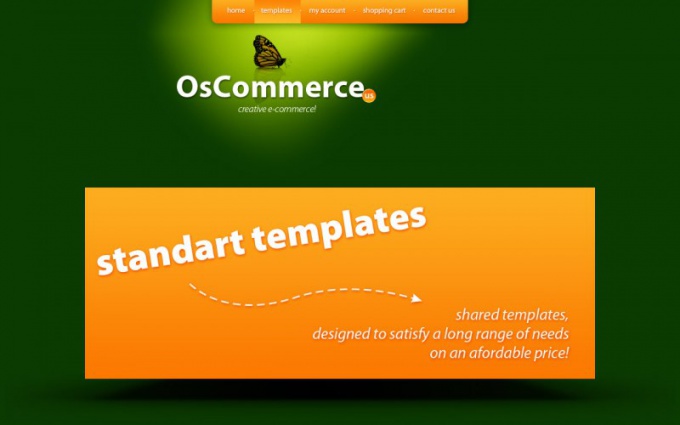







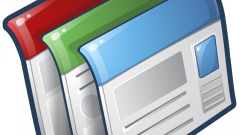



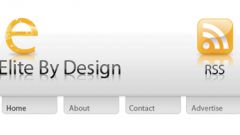


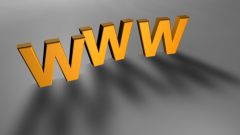


Не хотел запускаться файл install\inex.php - выдавало ошибку,пришлось в файле .htaccess в самом конце добавить строку: php_flag register_globals on и сохранить изменения.
После чего установка запустилась, но в п.6 после установки флажков и нажатия Continue ничего не происходит- установка не продолжается. Что делать?